購買一部新手機可能非常令人興奮,但當您意識到將所有數據從一台設備傳輸到另一台設備需要多少工作時,它也可能非常令人生畏。要轉移的最重要的事情之一是您的聯繫人,這是日常溝通的命脈。不要害怕!將聯繫人導入 Android非常簡單,您將立即啟動並運行您的新 Android 手機。
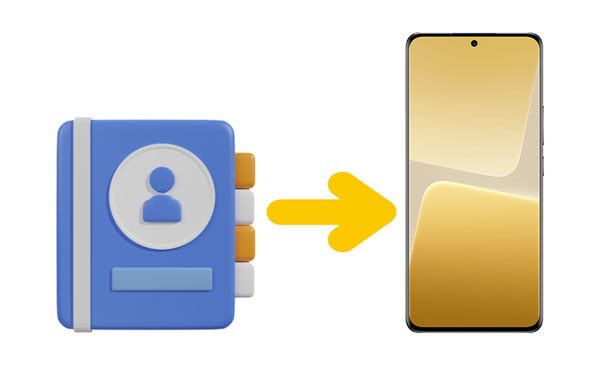
如果您有Google帳戶,這是迄今為止最簡單的方法。將您的連絡人與您的 Google 帳戶同步意味著您的所有聯繫人都將儲存在您的 Gmail 中。您需要做的就是在兩台設備上登錄同一個Google帳戶,然後從那裡導入您的聯繫人清單。
使用 Google 帳號從 CSV 將聯絡人匯入 Android 手機:
步驟1:在舊的Android小工具上啟動“設置”應用程式,然後點擊“帳戶”按鈕。
第 2 步:選擇您要在新 Android 手機上使用的 Google 帳號。
步驟3:現在鍵入「同步帳戶」或「帳戶同步」選項。
步驟4:確保在螢幕上啟用了「聯繫人」選項。然後,聯繫人將同步到您的新 Android 設備。使用相同的Google帳戶登錄后,您的所有聯繫人都將保存在您的新 Android 設備上!

如果您想 將 CSV 聯繫人導入 Android 手機,則需要 使用 Google 通訊錄。此應用程式可以將聯繫人匯出和導入為 CSV 檔案。因此,您現在可以直接將CSV檔輸入手機。
以下是通過Google通訊錄將 CSV 聯繫人導入 Android 的方法:
第 1 步:如果您的 CSV 檔案儲存在此處,請在您的電腦上存取 Google 通訊錄。然後使用您的 Gmail 位址登錄。
步驟2:按兩下「導入」>「選擇檔」圖示以從計算機中選擇CSV檔。然後,您的聯繫人將顯示在 Google 通訊錄中。
步驟3:轉到 Android 設置應用,然後選擇“Google”以添加您的Gmail帳戶。然後打開「聯繫人」選項。接下來,您的聯繫人將顯示在您的 Android 手機上。
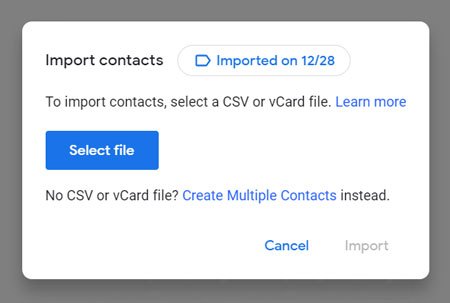
茄子快傳 是一款流行的應用程式,可讓您在不同設備之間共享檔。它易於使用,並具有連接 Android 行動裝置的額外優勢。在兩台設備上安裝這個方便的應用程式,您可以毫不費力地在它們之間共用您的聯繫人。
以下是入門指南:
第 1 步:在兩台設備上下載並安裝 SHAREit。
第 2 步:在源設備上打開 SHAREit。如果出現提示,請允許它訪問您在手機上的聯繫人。
步驟3:按兩下「發送」圖示,然後轉到「聯繫人」選項卡。然後選擇您計劃發送的聯繫人,然後按兩下「發送」圖示。完成後,在目標手機上打開該應用程式。
步驟4:點擊「接收」開始搜索過程。然後在螢幕上選擇您的設備以建立連接。如果成功,該應用程式會立即將您的聯繫人發送到您的目標手機。

您可能需要: 如何將聯繫人從iPhone轉移到 Android [完整指南]
您可以通過藍牙將聯繫人從一台 Android 設備導入到另一台設備。當您無法存取 Wi-Fi 連線或應用程式時,此方法非常有用。通過藍牙在 Android 手機之間共享聯繫人是一項簡單的任務。
按照以下簡單步驟通過藍牙將電話聯繫人導入 Android 設備:
步驟1:要共享聯繫人,請在源設備上啟動“聯繫人”應用程式,選擇功能表(三個點)圖示,然後按兩下“管理聯繫人”選項。
步驟2:按兩下「匯出/導入」並將聯繫人作為VCF檔匯出到手機。
第3步:在兩部手機上啟用藍牙。然後轉到發送手機上的檔管理器,並找到 VCF 檔。點擊「共用」圖示,然後選擇「藍牙」。。
第 4 步:選擇您的設備,然後接受接收手機上的檔。然後聯繫人檔將保存到您的目標 Android 設備。請打開「聯繫人」應用,然後選擇「導入」功能以導入聯繫人。然後聯繫人將列在應用程式上。

猜猜你喜歡: iPhone更新後丟失連絡人?以下是找回聯繫人的方法
您可以使用 SIM 卡在 Android 手機之間移動連絡人。通過將聯繫人全部複製到 SIM 卡上,將 SIM 卡插入新設備並傳輸存儲的連絡人,可以輕鬆地將聯繫人從一台設備轉移到另一台設備。
請按照以下指南瞭解如何使用SIM卡導入手機通訊錄:
步驟1:要在 Android 設備上訪問您的聯繫人,請打開“聯繫人”應用程式並選擇頂部的三個垂直點。
步驟2:從顯示的選項清單中,選擇“管理聯繫人”,然後點擊“導入/匯出聯繫人”。選擇「匯出聯繫人」選項,然後選擇SIM卡。
步驟3: 將所有資訊從設備複製到SIM卡后,將其取出並小心地將其插入新設備。
步驟4:要將聯繫人轉移到目標設備,請啟動“聯繫人”應用程式,然後導航到“導入/匯出聯繫人”。之後,選擇「從SIM卡導入」開始導入聯繫人。
第 5 步:等待導入過程完成。完成後,您的連絡人將在新設備上可用!

另請參閱:如果您錯誤地刪除了聯繫人,您可以通過這些行之有效的方法從Android恢復已刪除的聯繫人。
如果您正在尋找一種快速可靠的方式將聯繫人從PC導入 Android 手機,那麼 Coolmuster Android Assistant 是最佳選擇。它支持幾乎所有Android設備,只需按兩下即可將聯繫人導入Android手機和平板電腦。
當然,您可以使用它輕鬆地將 Android 聯繫人匯出到計算機。它將在介面上顯示您的所有聯繫人。然後,您可以通過刪除,複製,編輯等方式管理計算機上的 聯繫人 。
該軟體的主要特點:
*輕鬆導入和導出 Android 和計算機之間的聯繫人。
*直接從VCF和Outlook導入聯繫人。
* 一次 將所有聯繫人從 Android 設備備份到PC 或 Mac 。
*輕鬆恢復您的備份聯繫人。
* 將短信、照片、音樂、視頻等從 Android 手機傳輸到計算機,而不會造成質量損失。
*允許您在大螢幕計算機上回復短信。
在下面下載此軟體。
按照簡單的步驟使用 Coolmuster Android Assistant導入電話聯繫人:
第 1 步:下載並安裝 Coolmuster Android Assistant
在您的 PC 上下載、安裝並啟動該程式。然後選擇「Android助手」 選項。
步驟2:將 Android 設備連接到計算機
使用 USB 資料線將行動裝置連接到電腦。允許USB調試後, Coolmuster Android Assistant 將自動識別您的手機。
步驟3:將聯繫人導入 Android 手機
連接后,您現在可以點擊左側面板上的“聯繫人”選項。然後選擇「導入」圖示以從計算機中選擇您的聯繫人檔。接下來,點擊“確定”。聯繫人將轉移到您的 Android 手機。
技巧:如果要將聯繫人從一部Android手機轉移到另一部手機怎麼辦?在這種情況下,您可以將Android手機都連接到計算機。然後首先選擇您的舊手機,然後轉到“聯繫人”將聯繫人匯出到您的計算機。接下來,您可以選擇另一部手機,然後從計算機導入聯繫人檔。但是,如果您想要更方便的方式,則可以使用 Coolmuster Mobile Transfer.該程式將説明您一站式將聯繫人從一部手機複製到另一部手機。
在兩個 Android 設備之間轉移聯繫人不一定是一個困難的過程。按照上述步驟,您可以輕鬆導入和匯出聯繫人數據。無論您是手動操作還是使用 Coolmuster Android Assistant等專業工具,您都可以立即導入電話聯繫人!
相關文章:
前 9 名 iPhone 到 Android 傳輸軟體:將檔案從 iPhone 傳輸到 Android
如何以5種巧妙的方式將聯繫人從Sony Xperia轉移到PC?





